Как изменить номер телефона в учетной записи Samsung
Опубликовано: 2022-07-22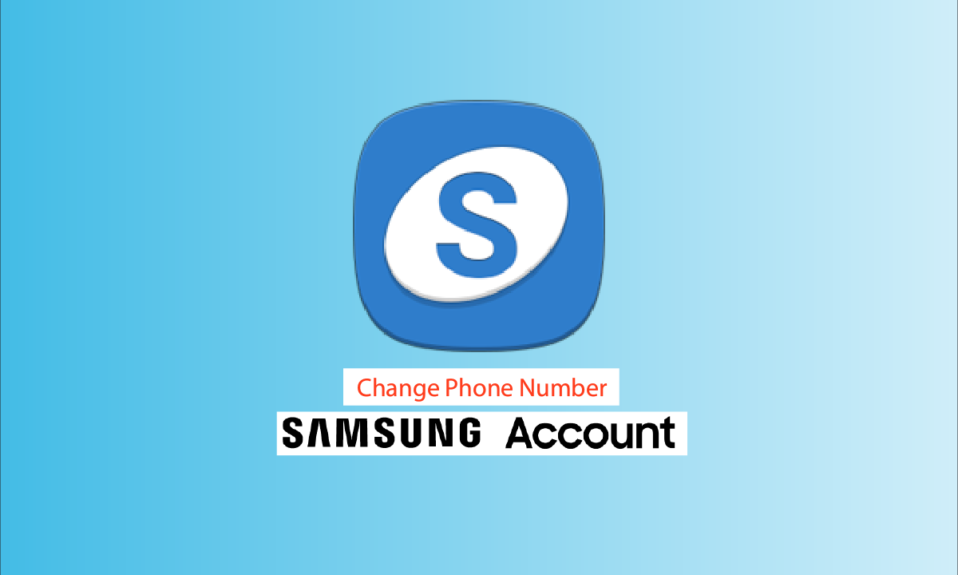
Каждый телефон Samsung имеет возможность создать учетную запись Samsung для связи с вашим устройством, чтобы все службы на вашем телефоне работали правильно. Если у вас нет учетной записи Samsung, вы можете легко создать ее всего за несколько простых шагов. Вы можете создать учетную запись с помощью браузера или устройства Samsung. Теперь, если у вас есть учетная запись Samsung и вы хотите изменить связанный с ней номер телефона, эта статья поможет вам восстановить потерянную учетную запись Samsung и изменить учетную запись Samsung на вашем телефоне. Кроме того, вы получите подробные ответы на ваши вопросы о том, как настроить и включить двухэтапную проверку в вашей учетной записи Samsung и как изменить номер телефона в учетной записи Samsung.

Содержание
- Как изменить свой номер телефона в учетной записи Samsung
- Можете ли вы иметь более одного номера телефона в одной учетной записи Samsung?
- Как вы можете изменить номер телефона в своей учетной записи Samsung?
- Как сбросить номер учетной записи Samsung на вашем телефоне?
- Как вы можете подтвердить свою учетную запись Samsung после смены номера телефона?
- Можете ли вы восстановить потерянную учетную запись Samsung, если ваш номер телефона изменился?
- Можете ли вы восстановить утерянную учетную запись Samsung, если забыли пароль?
- Можете ли вы иметь более одной учетной записи Samsung на своем телефоне?
- Как изменить настройки учетной записи Samsung на вашем телефоне?
- Что такое двухэтапная аутентификация в вашей учетной записи Samsung?
- Как обойти двухэтапную аутентификацию в учетной записи Samsung?
- Как удалить учетную запись Samsung с телефона?
- Можете ли вы сбросить настройки телефона Samsung без учетной записи Samsung?
Как изменить свой номер телефона в учетной записи Samsung
Вы можете изменить свой номер телефона в учетной записи Samsung в разделе « Управление настройками учетной записи ». Прочтите до конца, чтобы найти шаги, подробно объясняющие то же самое далее в этой статье с полезными иллюстрациями.
Примечание . Следующие методы, описанные в этой статье, выполняются на телефоне Samsung Galaxy M31 . Следовательно, убедитесь в правильности настроек, прежде чем изменять их на телефоне Samsung.
Можете ли вы иметь более одного номера телефона в одной учетной записи Samsung?
Нет , вы не можете иметь более одного номера телефона в одной учетной записи Samsung. Однако вы можете изменить его в любое время. Вы можете добавить несколько адресов электронной почты, номеров телефонов и адресов в раздел информации вашей учетной записи Samsung. В одной учетной записи Samsung может быть зарегистрирован только один номер телефона и один адрес электронной почты.
Как вы можете изменить номер телефона в своей учетной записи Samsung?
Сменить номер телефона очень просто. Просто выполните следующие действия, чтобы изменить свой номер телефона в учетной записи Samsung:
1. Посетите страницу входа Samsung в браузере.
2. Введите свой адрес электронной почты или номер телефона и пароль . Затем нажмите « Войти ».
Примечание . Завершите процесс двухэтапной проверки , если он включен.

3. После входа нажмите Профиль , как показано ниже.

4. Нажмите «Управление учетной записью Samsung » .

5. Теперь нажмите Идентификатор номера телефона .

6. Затем нажмите Изменить .

7. Введите новый номер телефона и нажмите Отправить код , как показано ниже.

8. Введите проверочный код , отправленный на ваш номер, и нажмите « Подтвердить ».

Ваш номер телефона успешно обновлен или изменен.
Читайте также : Как получить Samsung Password Manager
Как сбросить номер учетной записи Samsung на вашем телефоне?
Сброс номера вашей учетной записи просто означает изменение вашего номера телефона из этой учетной записи Samsung. Вы можете легко изменить свой номер телефона в учетной записи Samsung. Для этого выполните следующие шаги:
1. Откройте настройки вашего устройства Samsung.
2. Нажмите на свою учетную запись Samsung сверху.

3. Нажмите на опцию « Информация о профиле».

4. Нажмите на номер телефона , как показано ниже.
Примечание . При необходимости введите пароль учетной записи Samsung для входа в это меню.

5. Нажмите « Добавить » в нижней части экрана.

6. Введите номер телефона в соответствующее поле и нажмите « Отправить код ».

7. После получения кода подтверждения на введенный номер телефона введите код в поле Введите код , как показано ниже.
8. Затем, наконец, нажмите «Подтвердить », чтобы успешно сбросить или изменить номер телефона вашей учетной записи Samsung.


Читайте также : Как изменить свой номер в TikTok
Как вы можете подтвердить свою учетную запись Samsung после смены номера телефона?
После того, как вы изменили свой номер телефона, вы можете включить двухэтапную аутентификацию в своей учетной записи Samsung, чтобы обеспечить надлежащую безопасность учетной записи. Каждый раз, когда вы входите в свою учетную запись, она будет запрашивать код для подтверждения вместе с вашим идентификатором и паролем. Вы можете выбрать и настроить один из следующих способов проверки, чтобы изменить номер телефона в учетной записи Samsung:
- Текстовое сообщение : на ваш зарегистрированный номер будет отправлен код подтверждения. При входе введите код для подтверждения.
- Приложение Authenticator : в приложении Authenticator будет сгенерирован проверочный код. Введите код и авторизуйтесь.
- Уведомление устройства Galaxy : ваше устройство Samsung Galaxy получит код подтверждения.
- Резервный код : при включении двухэтапной проверки создается резервный код. Введите проверочный код, чтобы войти.
Можете ли вы восстановить потерянную учетную запись Samsung, если ваш номер телефона изменился?
Да , вы можете восстановить потерянную учетную запись Samsung, даже если ваш номер телефона был изменен. Если вы все еще помните или сохранили идентификатор и пароль своей учетной записи Samsung, вы можете снова войти в систему без каких-либо проблем. После того, как вы вошли в систему, вы можете легко изменить свой старый номер телефона на новый.
Можете ли вы восстановить утерянную учетную запись Samsung, если забыли пароль?
Да , вы можете восстановить утерянную учетную запись Samsung, даже если забыли пароль. Вы можете восстановить и сбросить пароль, только если вы зарегистрировали его с адресом электронной почты.
Можете ли вы иметь более одной учетной записи Samsung на своем телефоне?
Да , на вашем телефоне может быть несколько учетных записей Samsung. Вы можете использовать одну учетную запись как рабочую, а другую — как личную. На вашем телефоне может быть несколько учетных записей Samsung. Если в этом нет необходимости, вы можете легко изменить свою учетную запись Samsung на своем телефоне с временной учетной записи на постоянную.
Как изменить настройки учетной записи Samsung на вашем телефоне?
Вы можете изменить настройки учетной записи Samsung на своем телефоне. Шаги проще, чем изменение учетной записи Samsung на вашем телефоне.
1. Перейдите в настройки вашего устройства Samsung.
2. Нажмите на свою учетную запись Samsung > Информация о профиле , как показано ниже.

3. В меню «Информация о профиле» коснитесь различных параметров настройки, таких как « Имя », « Электронная почта », « Номер телефона », «Дата рождения » и т. д., как показано ниже, чтобы изменить их по своему желанию.

Читайте также : Как отключить опцию Samsung Discover на экране приложения
Что такое двухэтапная аутентификация в вашей учетной записи Samsung?
Двухэтапная проверка — это метод, который позволяет пользователю подтвердить учетную запись с помощью кода подтверждения . Код будет отправлен на их зарегистрированный номер или электронную почту или каким-либо другим способом. Это повышает безопасность вашей учетной записи. Даже если кто-то знает ваш пароль и идентификатор, он не сможет войти в систему, пока не будет введен код подтверждения, который будет отправлен на ваше устройство. Никто, кроме вас, не может войти в вашу учетную запись.
Как обойти двухэтапную аутентификацию в учетной записи Samsung?
Раньше было легко обойти двухэтапную аутентификацию в учетной записи Samsung. У пользователя есть возможность отключить двухэтапную аутентификацию. Но теперь Samsung не позволит вам отключить двухэтапную проверку в вашей учетной записи Samsung, чтобы обеспечить безопасность и защиту вашей учетной записи от взлома. Вы можете пропустить двухэтапную аутентификацию на ранее зарегистрированном устройстве, но не можете ее обойти .
Как удалить учетную запись Samsung с телефона?
Чтобы удалить учетную запись Samsung с телефона, выполните следующие действия:
1. Запустите настройки на вашем устройстве Samsung.
2. Нажмите « Учетные записи и резервное копирование » .

3. Нажмите «Управление учетными записями » .

4. Нажмите на нужную учетную запись Samsung, которую вы хотите удалить из списка.

5. Нажмите « Удалить учетную запись » .

6. Снова нажмите « Удалить учетную запись » во всплывающем окне.

7. Нажмите «Выйти» .
Примечание . Вы можете выбрать «Сохранить профиль» , чтобы сохранить свой профиль в приложении «Контакты» .

8. Введите пароль своей учетной записи Samsung и нажмите OK .
Примечание . Если вы связали свою учетную запись с адресом электронной почты, нажмите « Отправить письмо » .

Можете ли вы сбросить настройки телефона Samsung без учетной записи Samsung?
Нет , вы не можете сбросить настройки телефона Samsung без учетной записи Samsung. При попытке перезагрузить устройство вам будет предложено ввести пароль учетной записи Samsung для подтверждения сброса устройства. Сброс устройства удалит все данные на вашем устройстве. Так что подумайте дважды перед сбросом.
Рекомендуется :
- Каковы правила отмены бронирования Great Wolf Lodge?
- Как удалить способ оплаты с Amazon
- Измените свое имя, номер телефона и другую информацию в учетной записи Google
- Как сделать полную перезагрузку планшета Samsung
Это все для этой статьи. Мы надеемся, что эта статья помогла вам понять, как изменить номер телефона в учетной записи Samsung, а также что такое двухэтапная проверка и как она работает. Если вы нашли эту статью полезной и у вас есть какие-либо вопросы или предложения, не стесняйтесь оставлять их в разделе комментариев ниже. Кроме того, дайте нам знать, что вы хотите узнать дальше.
